Czy zauważyłeś kilka przypadkowych połączeń na swoim urządzeniu, ale nie pamiętasz, czy je wykonałeś? Może to nie ty dzwonisz, ale twoja kieszeń. Cóż, dobrą wiadomością jest to, że możesz powstrzymać swojego iPhone’a przed wybraniem kogoś z kieszeni. Czytaj dalej, aby dowiedzieć się więcej.
Powodem kieszonkowego wybierania numerów na iPhonie może być wszystko. Być może zapomniałeś zablokować urządzenie lub przypadkowo je otworzyłeś, szukając czegoś innego. Ale nieważne. Możesz teraz skorzystać z tych 6 prostych sposobów, aby powstrzymać iPhone’a przed wybieraniem kieszonkowym. Przejdźmy do tego.

1. Naciśnij przycisk zasilania
Łatwym i skutecznym sposobem zapobiegania wybieraniu numeru z kieszeni na telefonie iPhone jest naciśnięcie przycisku zasilania i zablokowanie urządzenia. Spowoduje to wyłączenie ekranu urządzenia i upewnienie się, że nie reaguje na dotyk. Jednak przypadkowe naciśnięcie przycisku zasilania może wybudzić ekran i otworzyć urządzenie. Aby upewnić się, że tak się nie stanie, możesz ustawić hasło na swoim iPhonie. Czytaj dalej, aby dowiedzieć się, jak to zrobić.
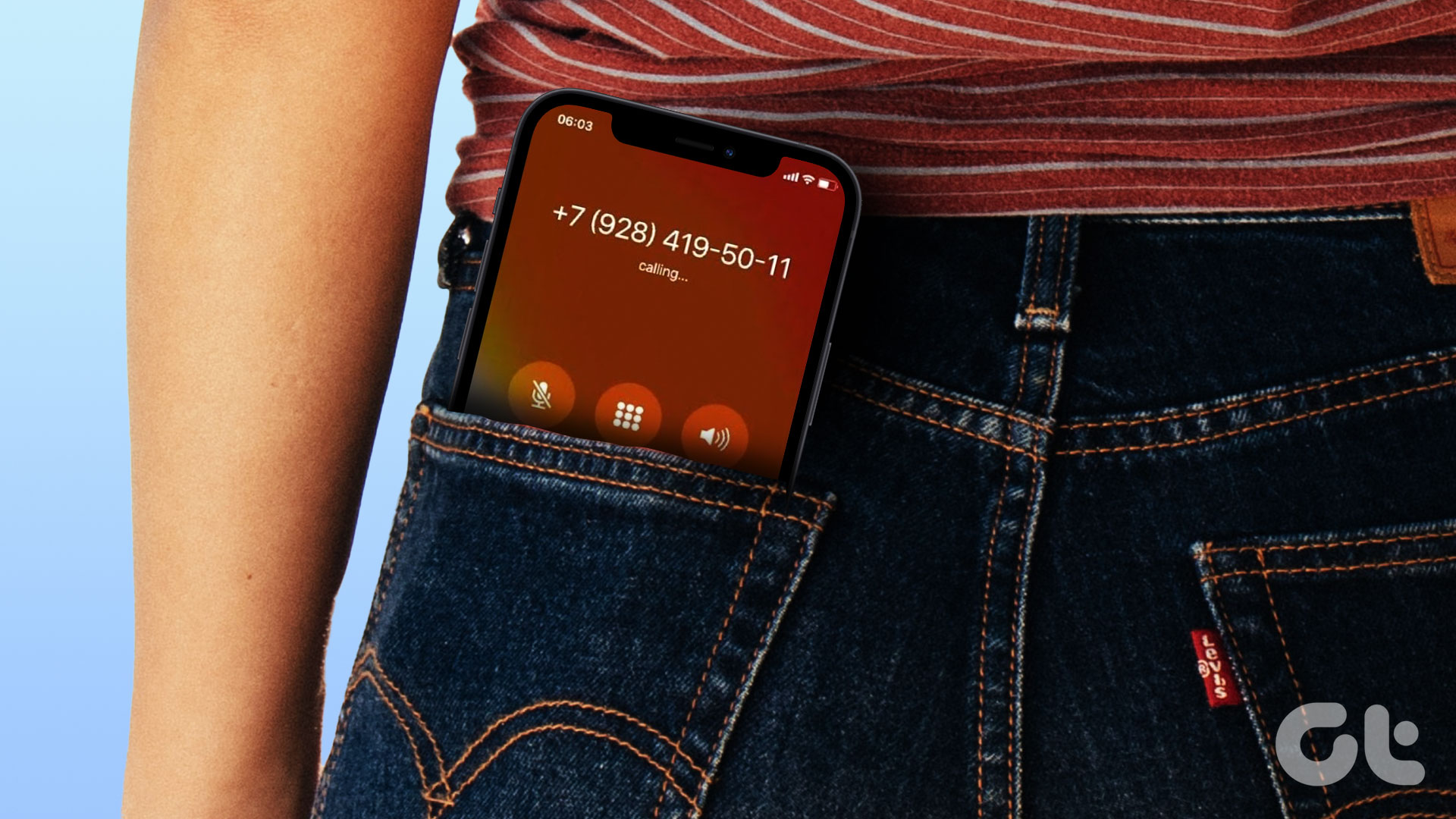
2. Ustaw kod dostępu
Ustawienie kodu dostępu nie tylko zapobiega przypadkowemu dzwonieniu do innych osób, ale także zwiększa jego bezpieczeństwo. W ten sposób urządzenie zostanie odblokowane dopiero po wprowadzeniu prawidłowego hasła. Wykonaj poniższe czynności, aby ustawić hasło na iPhonie.
Wskazówka: dowiedz się, jak utworzyć silne hasło na iPhonie i innych urządzeniach Apple.
Krok 1: otwórz Ustawienia i dotknij „Identyfikator twarzy i kod dostępu”.
Krok 2: Następnie przewiń w dół i dotknij „Zmień kod dostępu” Włączone’.
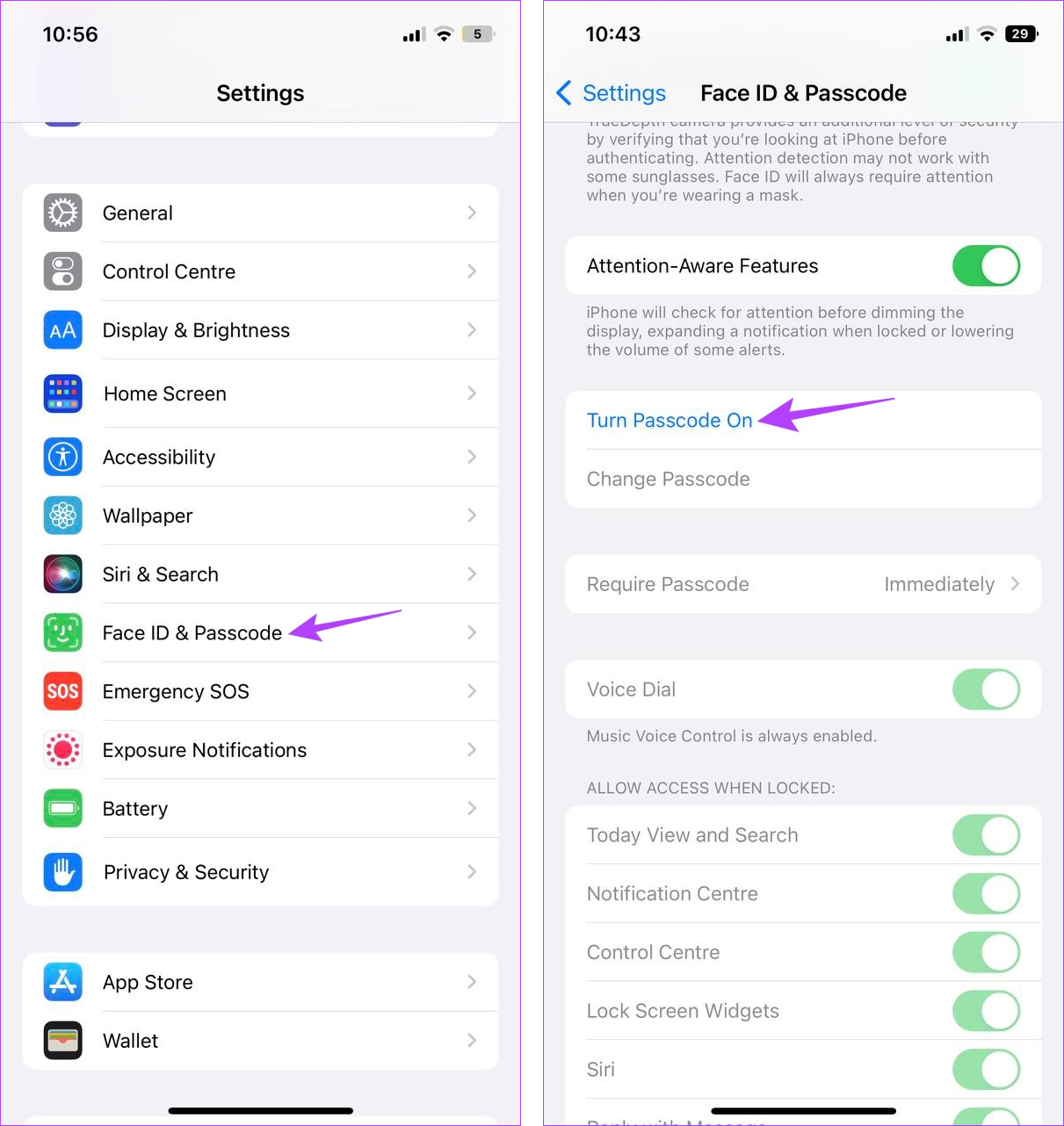
Krok 3: Tutaj wybierz żądany rodzaj hasła.
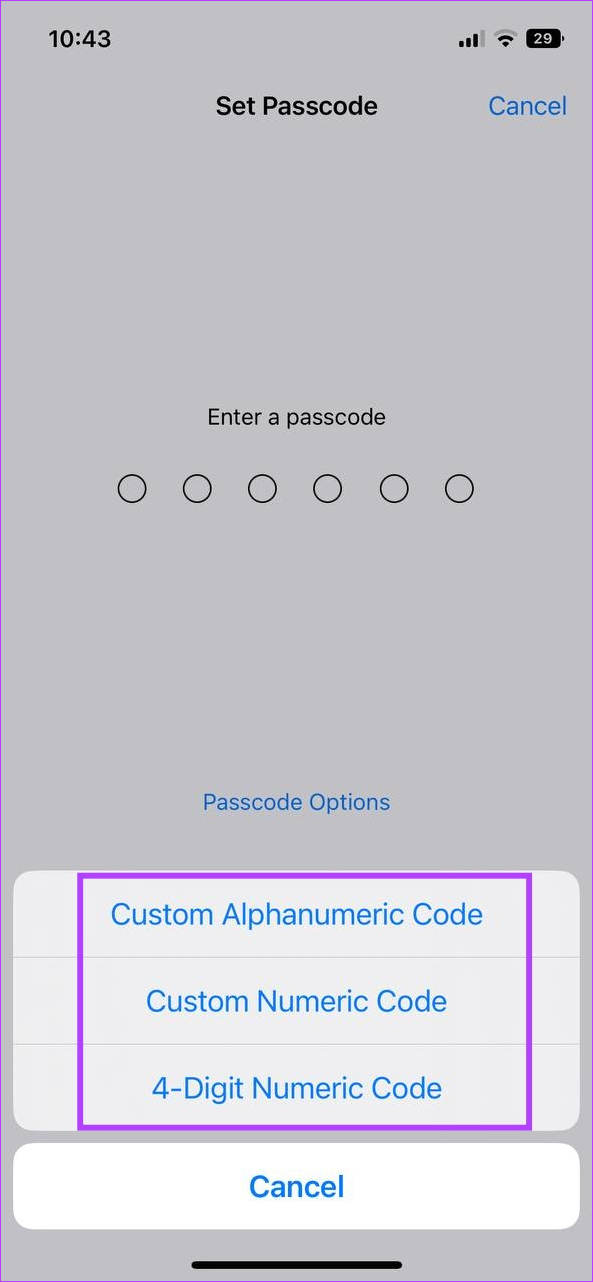
Krok 4: Wprowadź hasło lub kod PIN, który chcesz ustawić.
Krok 5: Wprowadź ponownie nowy kod dostępu lub PIN.
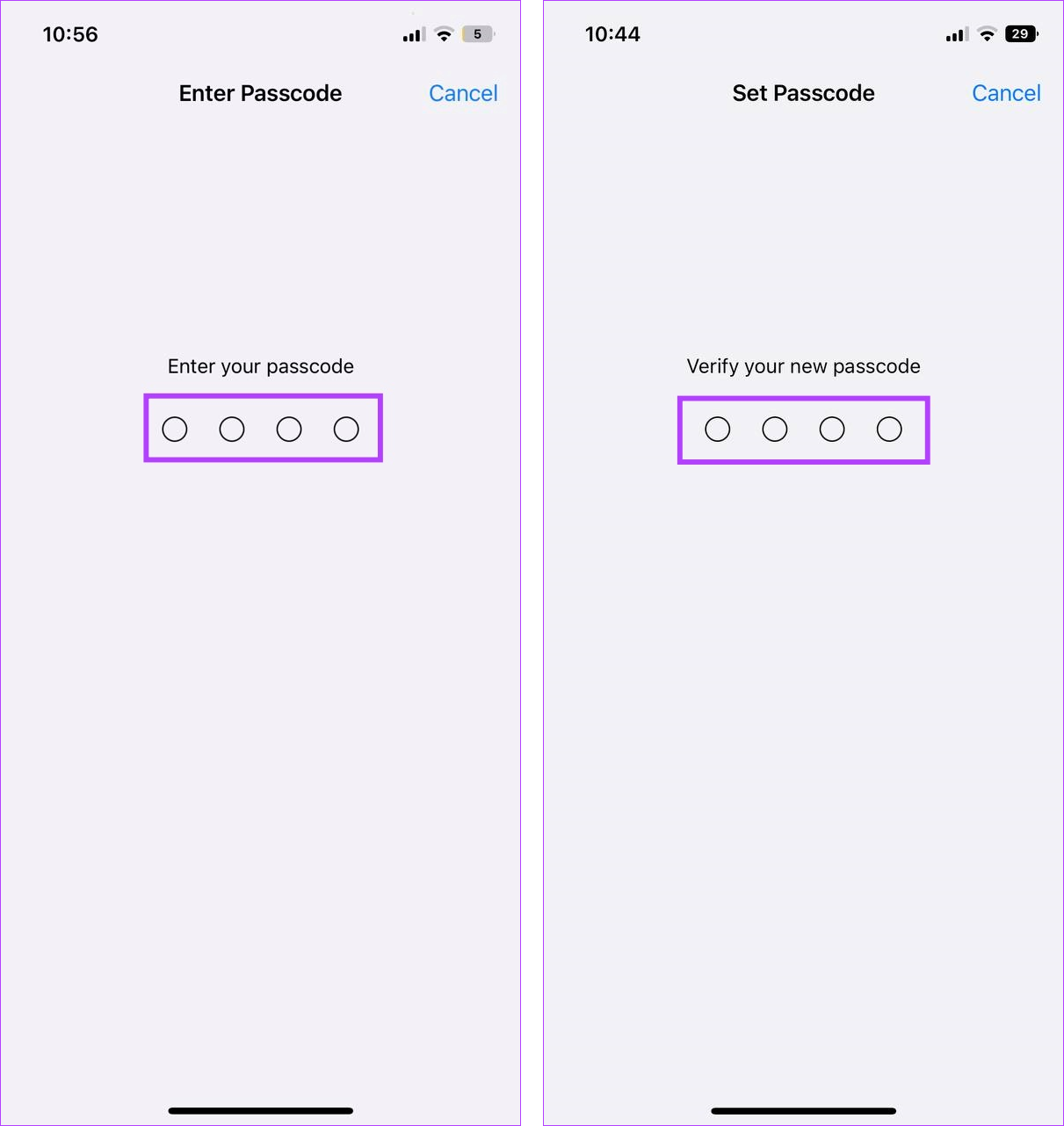
Spowoduje to ustawienie hasła i zapobiegnie przypadkowemu otwarciu urządzenia po dotknięciu.
3. Wyłącz funkcję „Podnieś, aby obudzić”
Choć funkcja „Podnieś, aby obudzić” to niesamowita funkcja, która pozwala włączyć ekran, poruszając telefonem, może to stać się uciążliwe, jeśli iPhone przypadkowo zinterpretuje każdy ruch w kieszeni jako gest budzenia. Aby więc uniemożliwić iPhone’owi losowe wybieranie numerów, możesz wyłączyć Podnieś, aby obudzić. Oto jak to zrobić.
Krok 1: Otwórz Ustawienia i dotknij „Wyświetlacz i jasność”.
Krok 2: Tutaj wyłącz przełącznik „Podnieś, aby obudzić”.
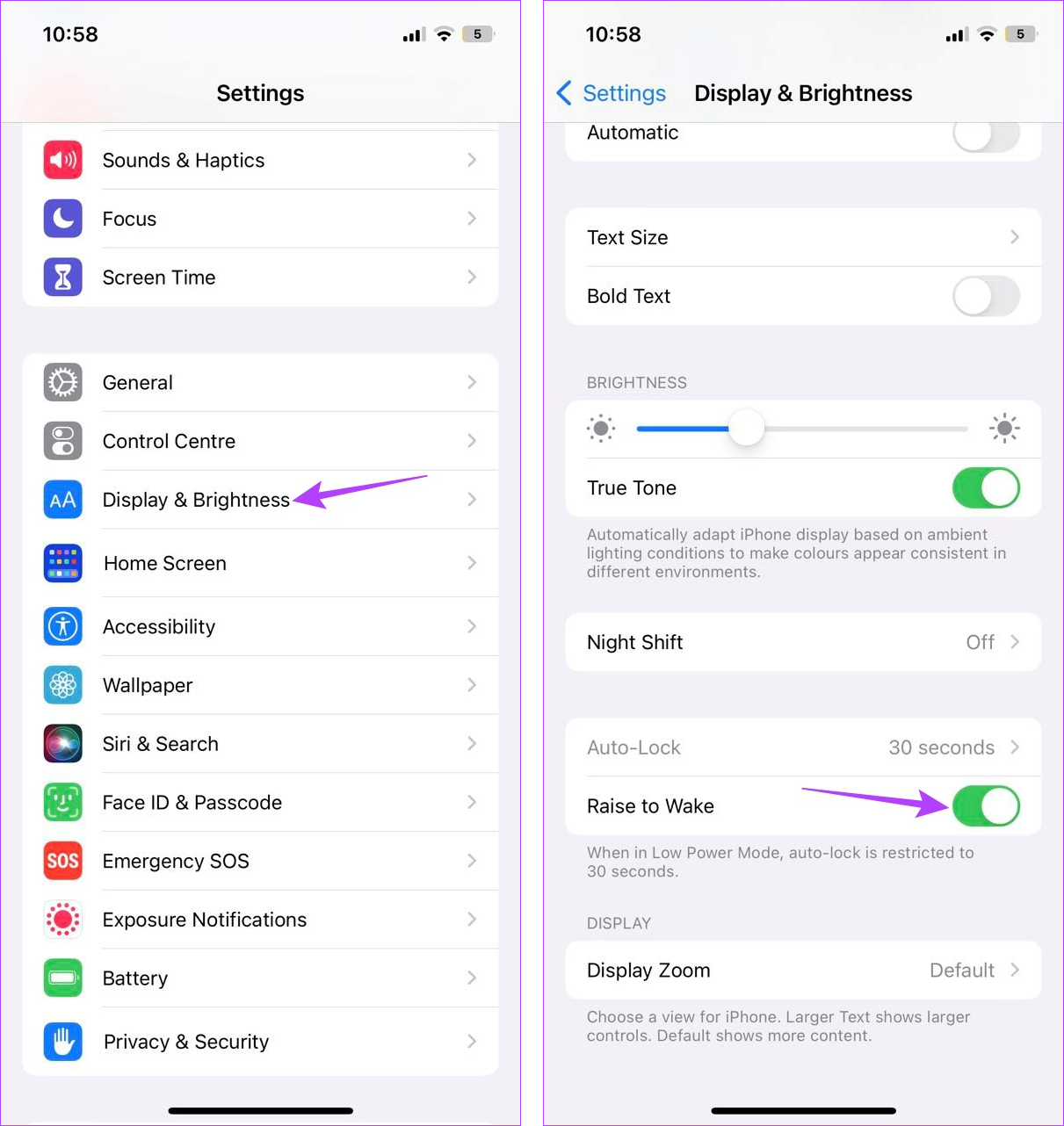
Spowoduje to natychmiastowe wyłączenie gestu Podnieś, aby obudzić na iPhonie.
4. Wyłącz dostęp, gdy urządzenie jest zablokowane
Chociaż włączenie blokady ekranu to dobry sposób na zablokowanie i zabezpieczenie urządzenia, niektóre funkcje mogą ominąć to ograniczenie. I chociaż może się to przydać, powiedzmy, oddzwaniając na nieodebrane połączenie, może to być również przyczyną wszystkich przypadkowych połączeń.
Aby zapobiec wybieraniu numeru z kieszeni na iPhonie, możesz wyłączyć dostęp do urządzenia, gdy iPhone jest zablokowany. Aby to zrobić, wykonaj poniższe czynności.
Krok 1: Otwórz Ustawienia.
Krok 2: Tutaj dotknij „ Face ID i kod dostępu”.
Krok 3: Przejdź do „Zezwalaj na dostęp po zablokowaniu” i wyłącz przełącznik „Oddzwanianie”.
Krok 4: Dodatkowo możesz wyłączyć przełącznik „Odpowiedz za pomocą wiadomości”.
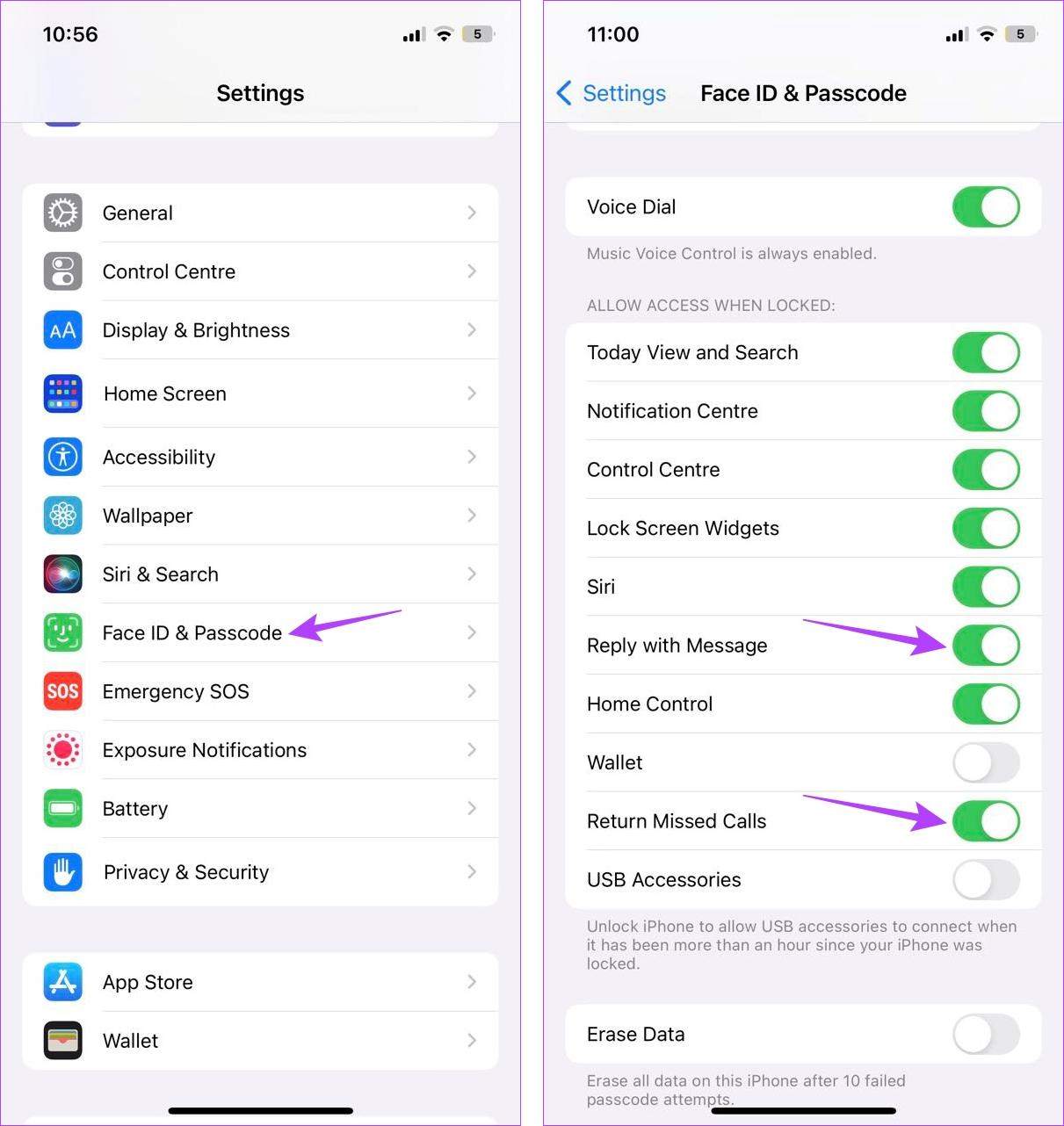
Możesz także wyłączyć dowolną inną funkcję z tej listy, która może wybudzać iPhone’a po umieszczeniu w kieszeni.
5. Włącz automatyczną blokadę
Apple wie, że czasami się spieszymy i zapominamy zablokować nasze urządzenia. Właśnie dlatego dodali funkcję automatycznego blokowania. Włączając tę opcję, możesz ustawić telefon tak, aby automatycznie blokował się po określonym czasie. Pamiętaj, że jeśli funkcja rozpoznawania uwagi jest włączona, Twój iPhone wykryje, kiedy patrzysz na ekran, i automatycznie zablokuje urządzenie tylko wtedy, gdy odwrócisz od niego wzrok.
Wykonaj poniższe czynności, aby ustawić je na iPhonie.
Krok 1: Otwórz Ustawienia.
Krok 2: Tutaj dotknij „Wyświetlacz i jasność”.
Krok 3: przewiń w dół i dotknij Automatycznej blokady.
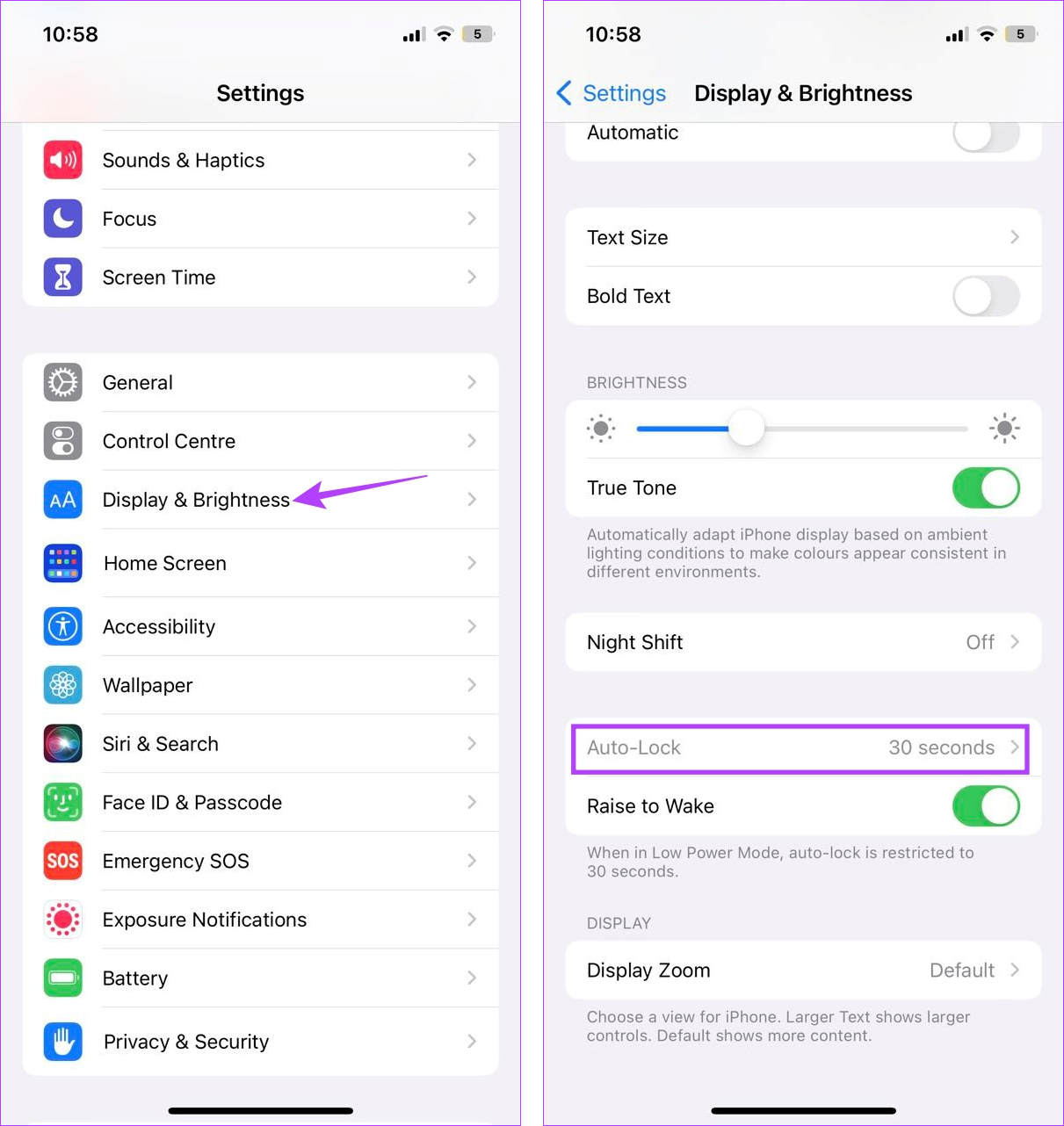
Krok 4: Stuknij odpowiedni czas trwania.

Twój iPhone będzie teraz automatycznie blokowany po upływie ustawionego czasu.
6. Wyłącz Siri
Chociaż asystenci cyfrowi są zwykle pomocni, mogą w końcu obudzić urządzenie, jeśli zostaną przypadkowo uruchomieni. Może to być również jeden z powodów, dla których Twój iPhone wybiera numer kieszonkowy, gdy jest zablokowany. Aby upewnić się, że tak się nie stanie, możesz wyłączyć Siri na swoim iPhonie. Oto jak to zrobić.
Krok 1: Otwórz Ustawienia i przejdź do „Siri i wyszukiwanie”.
Krok 2: Tutaj, wyłącz przełącznik „Słuchaj „Hej, Siri””.
Krok 3: Możesz także włączyć „Naciśnij przycisk boczny dla Siri” i „Zezwól Siri po zablokowaniu” wyłącza się.

Dzięki temu Siri nie obudzi się i nie wyzwoli żadnych przypadkowych połączeń z Twojego iPhone’a.
Często zadawane pytania dotyczące wyłączania iPhone’a z wybierania numeru z kieszeni
1. Czy możesz zatrzymać automatyczne blokowanie iPhone’a?
Jeśli nie chcesz, aby iPhone blokował się automatycznie, musisz zmienić czas trwania automatycznej blokady. Aby to zrobić, otwórz Ustawienia > Wyświetlacz i jasność > Automatyczna blokada. Tutaj dotknij Nigdy, aby upewnić się, że Twój iPhone nie zablokuje się automatycznie po określonym czasie. Jeśli jednak to ustawienie jest wyłączone, pamiętaj o zablokowaniu urządzenia przed włożeniem go do kieszeni, aby nie wykonywać żadnych przypadkowych połączeń.
2. Co zrobić, jeśli iPhone nie chce się wyłączyć?
Jeśli masz problem z wyłączeniem urządzenia, przejdź do Ustawień. Tutaj dotknij Ogólne> Zamknij. Następnie przytrzymaj suwak i przesuń do końca. To powinno wyłączyć iPhone’a. Możesz także sprawdzić nasz inny artykuł, aby dowiedzieć się więcej o tym, jak naprawić iPhone’a, który się nie wyłącza.
Zatrzymaj tarcze przednie
Pokrętła tylne są nie tylko irytujące, ale mogą być również krępujące. Aby upewnić się, że tak się nie stanie, omówiliśmy 6 prostych sposobów na powstrzymanie iPhone’a przed wybieraniem kieszonkowym. Jeśli widzisz wiadomości z dziwnymi emotikonami i nie wiesz, o co w tym wszystkim chodzi, sprawdź nasz przewodnik na temat tego, co oznacza podkreślona reakcja na iPhonie.


